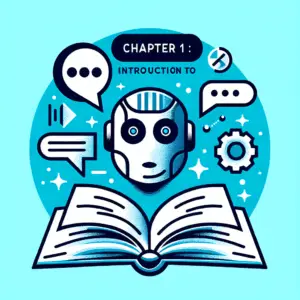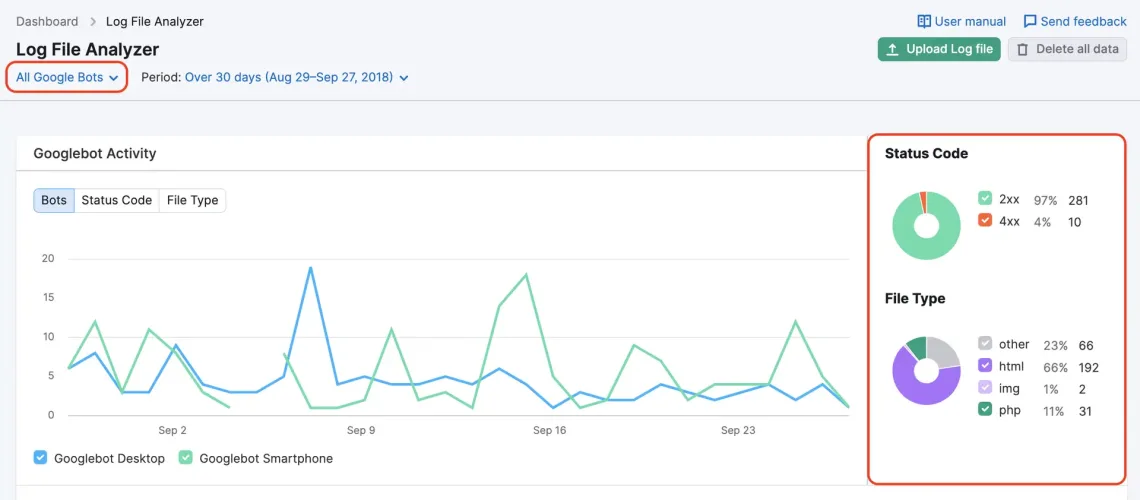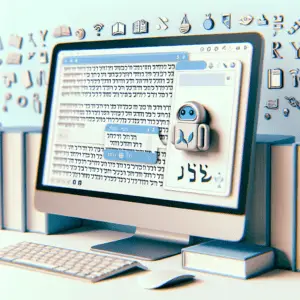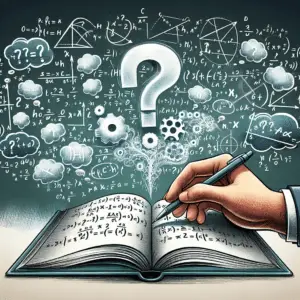Analyzer קובץ ה-log הוא כלי טכני ל-SEO שבודק את ה-log של הכניסות שלך ומספק דוח על הדרך שבה GoogleBot סורק את האתר שלך. קובצי ה-log נשמרים על ידי השרת ומכילים את כל הפרטים על כל הפעילויות, הן של בוטים והן של אנשים, שמתרחשות באתר. מידע זה מסייע למומחי SEO לעקוב אחרי בעיות טכניות ולמקסם את התקציב לסריקות.
- ניתוח קוד מצב וסוג קובץ
- פעילות בוטים לטלפונים ניידים ודסקטופים
- זיהוי הדפים הכי סרוקים באתר
- גילוי הזדמנויות לנהל את פעילות הבוטים ולמקסם את תקציב הסריקות
- ה eliminating בעיות מבניות וניווטיות שמשפיעות על נגישות של דפים מסוימים
למה כדאי להשתמש בכלי הזה?
ניתוח קובץ log באופן ידני הוא משימה מעייפת. אלא אם כן אתה מאומן מאוד בניתוח אתרים טכני, זו יכולה להיות משימה קשה שגורמת לבלבול. אם אתה רוצה את הדרך המהירה ביותר לקרוא קובץ log ולהבין איך הבוטים של גוגל מתקשרים עם האתר שלך, זה הכלי בשבילך. אם אתה עובד עם לקוחות, אתה יכול להשתמש בו כדי להעריך את האתר של לקוח חדש ולקבוע מפת דרכים טכנית בדרכים לשפר את נגישות האתר.
איך זה עובד?
ראשית, ודא שקובץ ה-log שלך לא דחוס ושהוא בפורמט access.log המתאים. לאחר מכן פשוט גרור ושחרר את הקובץ שלך לתוך הטופס בדף של Analyzer קובץ ה-log כדי להעלות את הקובץ לכלי. יש לשים לב כי גודל הקובץ המקסימלי להעלאה הוא 1GB. פורמט הקובץ הנכון הוא “Combined Log Format” והוא משתמש במבנה הבא:
%h %l %u %t \”%r\” %>s %b \”%{Referer}i\” \”%{User–agent}i\”
כאשר:
- h — ה-host / כתובת ה-IP שממנה בוצעה הבקשה לשרת
- l — מזהה הלקוח, בדרך כלל נשאר ריק (מיוצג על ידי מקף (-) בקובץ)
- u — שם המשתמש, בדרך כלל נשאר ריק (מיוצג על ידי מקף (-) בקובץ)
- t — הזמן ואזור הזמן של הבקשה לשרת
- r — סוג הבקשה, תוכן וגרסה שלה
- s — קוד הסטטוס של HTTP
- b — גודל האובייקט המבוקש (בבייטים)
- Referer — כתובת ה-URL המקורית של הבקשה (עמוד קודם), לרוב נשאר ריק (מיוצג על ידי מקף (-) בקובץ)
- User-Agent — הכותרת של HTTP שמכילה מידע על הבקשה (אפליקציית לקוח, שפה וכו')
דוגמת מחרוזת:
66.249.64.222 – – [29/Jun/2018:13:43:07 +0100] “GET /samplepage.html HTTP/1.1” 200 2887 “-” “Mozilla/5.0 (compatible; Googlebot/2.1; +http://www.google.com/bot.html)”
פורמטי קובץ log נוספים נתמכים
Analyzer קובץ ה-log תומך גם בפורמטי קובץ log הבאים:
- W3C
- Kinsta
- שונות בפורמט log המשותף
התחל את Analyzer קובץ ה-log
ברגע שכל הקבצים שלך הועלו, לחץ על “Start Log File Analyzer”. בגרפים תוכל לראות איך התנהגות Googlebot השתנתה לאורך זמן. תוכל לסנן ולהראות רק פעילות בוטים ניידים או דסקטופיים בעזרת המסנן “All Google Bots” מעל הטבלה, ולמקד את התקופה. הגרפים בצד ימין יראו לך כמה מתוך כל קוד סטטוס וסוג קובץ הבוטים התקשרו איתם.

בטבלה למטה, תוכל לנתח את כל הנתיבים שקיבלו את מירב ההקלות על ידי הבוט בטווח הזמן שנבחר. כדי להתעמק יותר בדו”ח הזה, תוכל לסנן לפי קוד סטטוס, מילת מפתח בנתיב או סוג קובץ.

עם המידע הזה תוכל לחפש עקביות של קודי תגובה כדי לבדוק אם קיימות בעיות זמינות. תוכל גם לבדוק הקלות על ידי סוג תוכן. זה מסייע לך להבין אם ההוצאות על תקציב הסריקות השתנו לאורך זמן.
מסננים לפי סוג קובץ כוללים:
- HTML
- PHP
- amp
- CSS
- Javascript
- JSON
- וכן הלאה.
מחקת קובצי log שהועלו בעבר
אם אתה עוסק בכמה אתרים, אתה עשוי להזדקק לניתוח קובצי log ממקורות שונים. אם זה המקרה, תצטרך למחוק את כל המידע שהועלה קודם. כדי לעשות זאת, השתמש בכפתור ‘Delete Data’ בפינה הימנית העליונה של המסך.

לאחר שתאשר את מחיקת הנתונים, המערכת תחזיר אותך למסך הראשי כדי שתוכל להעלות את קובץ ה-log החדש.
- איך עובד לוח הבקרה של הפרויקט?
- מהי סקירת דומיין?
- מהו מחקר אורגני?
- איזה כלים של Semrush אני יכול להשתמש בהם כדי לחקור תכונות SERP?
- עריכת מחקר מילות מפתח
- מהו סקירת מילות מפתח?
- איך עובד כלי הקסם למילות מפתח?
- בונה אסטרטגיית מילות מפתח
- איך פועלים תובנות על תנועה אורגנית?
- מהם ניתוחים של קישורים נכנסים?
- איך עובד כלי בדיקת קישורים חוזרים?
- מהו כלי לבניית קישורים?
- ייעול קישורים נכנסים
- מהו ניתוח קישורים חוזרים המוני?
- איך להשתמש בכלי פער מילות המפתח?
- כיצד פער הקישורים יכול לעזור לך
- מהו מעקב מיקומים?
- איך פועל מבחן / אודיט של אתר?
- איך Checker SEO לעמוד יכול לעזור לך
- מהו אנליזר קובצי לוג?